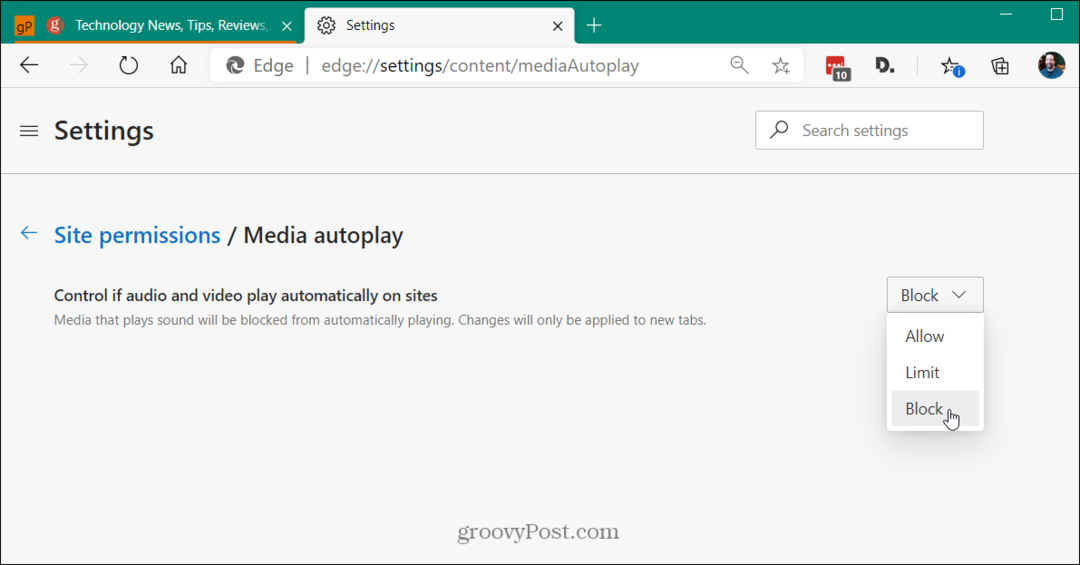So speichern Sie Social-Media-Inhalte für eine Marketing-Swipe-Datei: Social Media Examiner
Instagram Tick Tack Youtube Linkedin Facebook Twitter / / June 22, 2022
Möchten Sie die Social-Media-Beiträge, Anzeigen oder Kommentare von Mitbewerbern speichern, damit Sie sie später erneut aufrufen können? Neugierig, wie man am besten eine Swipe-Datei für soziale Medien erstellt?
In diesem Artikel erfahren Sie, wie Sie Social-Media-Marketing-Inhalte für eine Swipe-Datei speichern, damit Sie erfolgreiche Beiträge effizienter erneut aufrufen und wiederholen können.

Wie eine Swipe-Datei Ihre Social-Media-Marketingkampagnen verbessern kann
Eine Social-Media-Swipe-Datei ist ein wesentliches Werkzeug für den Aufbau erfolgreicher Kampagnen. Indem Sie die eigenen Social-Media-Marketinginhalte Ihrer Organisation speichern, können Sie eine Bibliothek mit all Ihren leistungsstärksten Beiträgen erstellen. Dann haben Sie bewährte Taktiken und Formeln zur Hand und können sie verwenden, um weiterhin Inhalte zu erstellen, die Ihr Publikum liebt.
Aber eine gute Swipe-Datei enthält normalerweise mehr als nur die eigenen Beiträge Ihrer Organisation. Sie können auch die Social-Media-Marketing-Inhalte Ihrer Konkurrenten für Recherchen oder Inspiration speichern. Auf diese Weise können Sie feststellen, wie Ihre Konkurrenten neue Tools und Taktiken einsetzen, und Sie können von ihren Erfolgen lernen.
Die meisten Social-Media-Plattformen ermöglichen das Speichern auf dem Desktop oder in der mobilen App. In einigen Fällen funktioniert die Speicherfunktion jedoch nur auf einem Gerätetyp. Ich werde Sie durch die Schritte zum Speichern von Social-Media-Marketinginhalten auf jeder der unten aufgeführten Hauptplattformen führen.
#1: So speichern Sie Facebook-Inhalte
Auf Facebook können Sie Swipe-Dateien für sich und Ihr Team erstellen. Öffnen Sie in der Facebook-App die Einstellungen und wählen Sie Gespeichert aus. Scrollen Sie nach unten zum Abschnitt „Sammlungen“ und wählen Sie „Erstellen“, um einen neuen Ordner einzurichten.
Facebook bietet Ihnen die Möglichkeit, gespeicherte Beiträge in Ordnern mit jeweils unterschiedlichen Berechtigungseinstellungen zu organisieren. Sie können eine persönliche Swipe-Datei oder eine Teamsammlung erstellen, die es Mitwirkenden ermöglicht, Elemente hinzuzufügen.
So speichern Sie organische Facebook-Textbeiträge
Um organische Link- oder Textbeiträge auf Facebook zu speichern, klicken oder tippen Sie auf die drei Punkte in der oberen rechten Ecke des Beitrags. Wählen Sie im Menü Beitrag speichern und klicken oder tippen Sie, um die entsprechende Sammlung auszuwählen. Sie können den gleichen Workflow verwenden, um sowohl Ihre eigenen als auch die Ihrer Mitbewerber zu speichern.
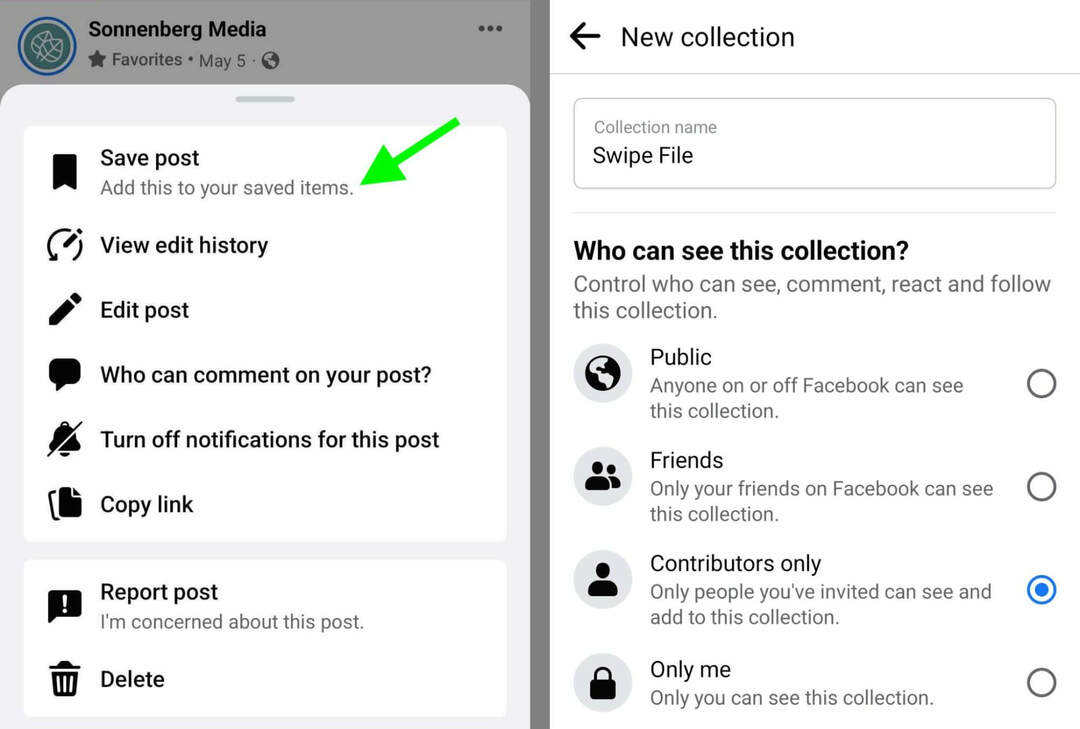
So speichern Sie organische Facebook-Bildbeiträge
Das Speichern von organischen Bildbeiträgen auf Facebook funktioniert genauso. Tippen oder klicken Sie auf die drei Punkte im Beitrag und wählen Sie Beitrag speichern aus. Wählen Sie dann eine vorhandene Sammlung aus oder erstellen Sie eine neue.
So speichern Sie organische Facebook-Videobeiträge
Wenn Sie organische Videobeiträge auf Facebook speichern möchten, haben Sie mehrere Möglichkeiten. Um den gesamten Beitrag zu speichern, verwenden Sie den obigen Workflow, um den Beitrag zu einer Sammlung hinzuzufügen.
Möchten Sie das Video nur speichern? Öffnen Sie das Video und tippen oder klicken Sie, um das Menü anzuzeigen. Wählen Sie Video speichern, um den Inhalt mit einem Lesezeichen zu versehen. Später finden Sie es in Ihrer Swipe-Datei. Sie können auch über Facebook Watch darauf zugreifen. Öffnen Sie Watch und wählen Sie im oberen Menü Gespeichert aus.
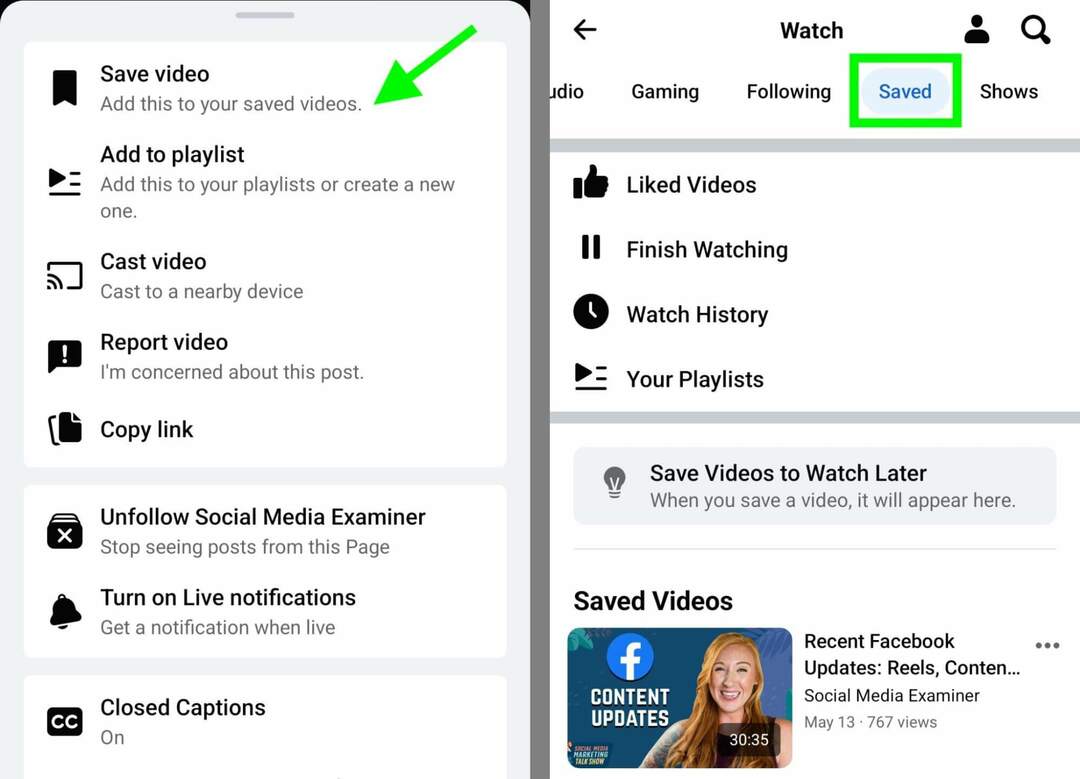
So speichern Sie organische Facebook-Geschichten
Facebook unterstützt das Speichern von Storys nicht, daher benötigen Sie eine Problemumgehung. Verwenden Sie eine Bildschirmaufzeichnungs-App, um die Geschichte während der Wiedergabe aufzunehmen, und nehmen Sie unbedingt den Ton auf.
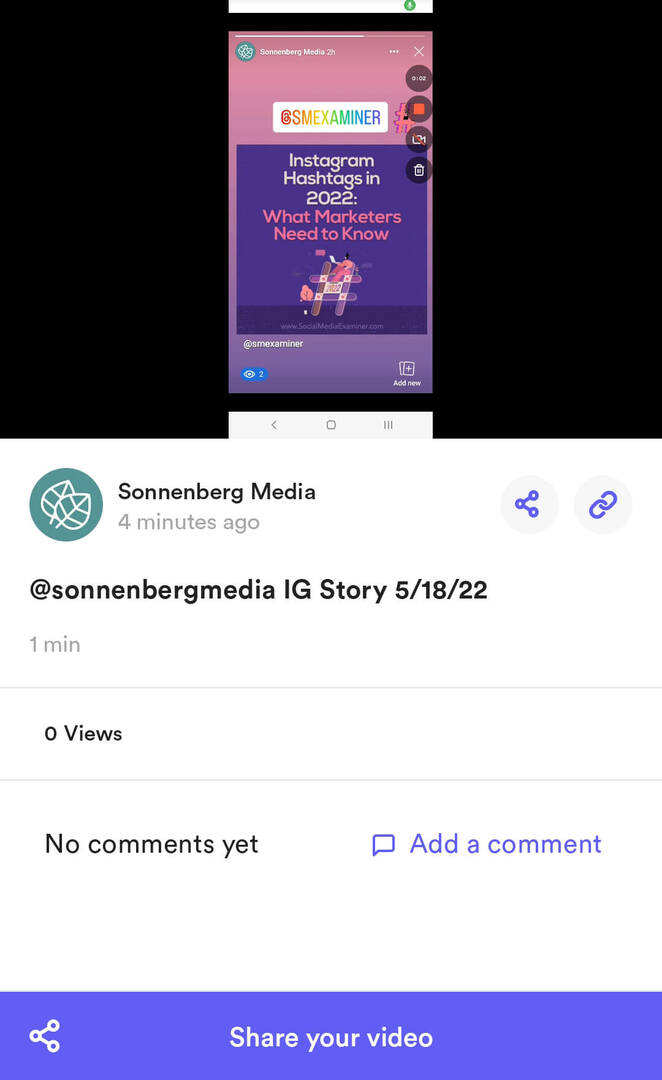
Es gibt unzählige Optionen zur Auswahl für Android oder iOS. Ich mag Loom, weil es mit mobilen und Desktop-Bildschirmaufnahmen gleichermaßen gut funktioniert und das Teilen einfach macht.
So speichern Sie Facebook-Anzeigen
Um Facebook-Anzeigen zu speichern, befolgen Sie dieselben Schritte wie oben beschrieben, um organische Inhalte zu speichern. Tippen oder klicken Sie auf die drei Punkte in der oberen rechten Ecke und wählen Sie Beitrag speichern.
Ihr Leitfaden für die Zukunft des Geschäfts

Die Renaissance des Web3 eröffnet neue Möglichkeiten für Unternehmer, Entwickler und Vermarkter, die bereit sind, sich den Veränderungen zu stellen. Aber wem kannst du vertrauen?
Vorstellung der Crypto Business Conference; eine Premium-Veranstaltung für alle, die lernen möchten, wie sie Web3 für ihr Unternehmen einsetzen können.
Besuchen Sie uns im sonnigen San Diego, Kalifornien, zur allerersten Krypto-Konferenz für Geschäftspioniere … nicht Finanz- und Technik-Nerds. Sie erhalten umsetzbare, geschäftsfördernde Ideen von bewährten Innovatoren – ohne den ganzen Fachjargon.
NEHMEN SIE IHREN PLATZ EINWenn Sie Facebook-Werbeanzeigen speichern, bleiben sowohl der Call-to-Action (CTA)-Button als auch die Formatierung erhalten. Das macht es einfach, organische Posts von Anzeigen zu unterscheiden. Es kann jedoch hilfreich sein, eine separate Swipe-Datei für Anzeigen zu erstellen, um Ihre Lesezeichen zu organisieren.
So speichern Sie Facebook-Kommentare
Speichern Sie Kommentare auf Facebook, indem Sie den Beitrag (bezahlt oder organisch) mithilfe des obigen Workflows zu einer Sammlung hinzufügen. Wenn Sie Inhalte speichern, erstellen Sie im Wesentlichen einen Permalink zurück zum Beitrag.
Öffnen Sie Ihre Sammlung, suchen Sie einen Beitrag, den Sie überprüfen möchten, und klicken oder tippen Sie auf die drei Punkte rechts neben einem beliebigen Element. Wählen Sie Originalbeitrag anzeigen aus, um den Inhalt und alle seine Kommentare zu überprüfen.
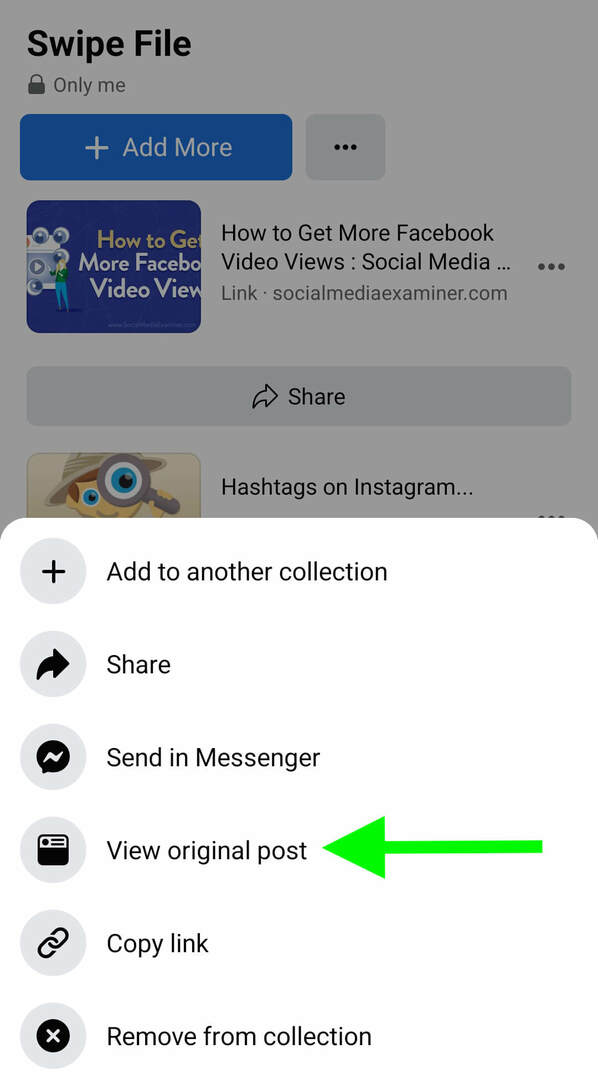
#2: So speichern Sie Instagram-Inhalte
Befolgen Sie die nachstehenden Schritte, um Ihrer Instagram-Swipe-Datei kostenpflichtige oder organische Inhalte hinzuzufügen.
So speichern Sie organische Instagram-Bildbeiträge
Das Speichern von organischen Instagram-Bildbeiträgen ist einfach, unabhängig davon, ob Ihr Unternehmen oder Ihre Konkurrenten sie gepostet haben. Suchen Sie einen Beitrag, den Sie speichern möchten, und tippen Sie auf das Lesezeichensymbol in der unteren rechten Ecke. Sie haben die Möglichkeit, den Beitrag zu einer Sammlung hinzuzufügen, was Ihnen dabei helfen kann, Swipe-Datei-Elemente von anderen gespeicherten Elementen getrennt zu halten.
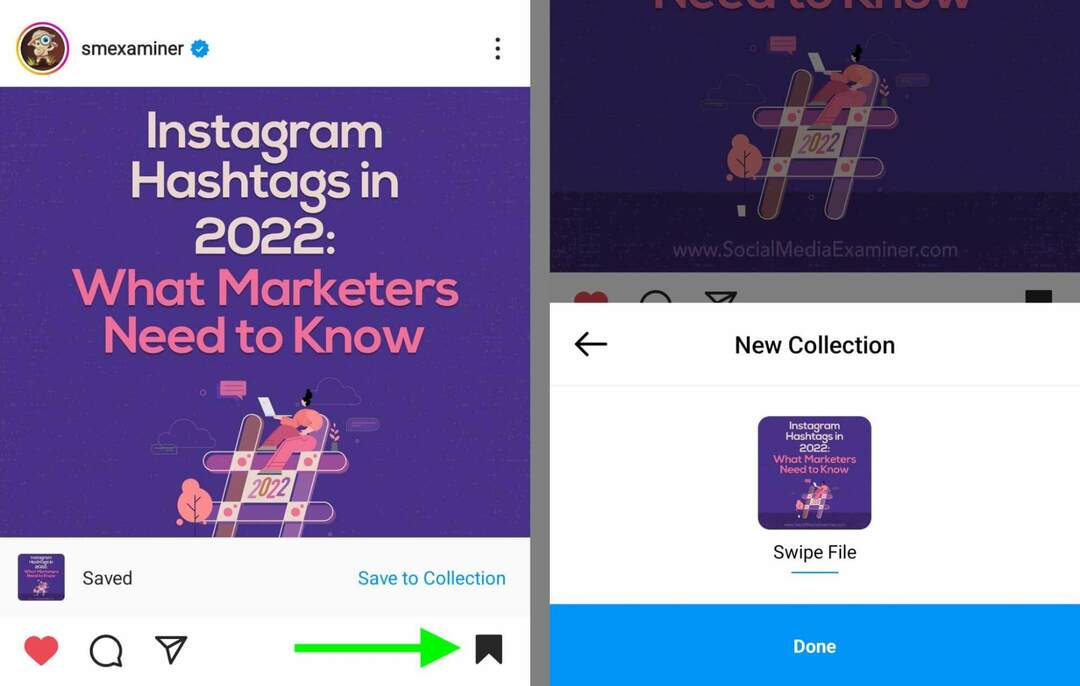
So speichern Sie organische Instagram-Videobeiträge
Wenn Sie einen organischen Videobeitrag auf Instagram speichern möchten, können Sie die obigen Schritte ausführen, um den Beitrag zu einer Sammlung Ihrer Wahl hinzuzufügen. Alternativ können Sie das Video öffnen und auf die drei Punkte in der unteren rechten Ecke tippen. Wählen Sie dann Speichern aus, um das Video zu Ihren gespeicherten Elementen hinzuzufügen.
So speichern Sie organische Instagram-Geschichten
Auf Instagram unterscheiden sich die Optionen zum Speichern von Stories ein wenig für eigene vs. Ihrer Konkurrenten“. Um Ihre eigenen organischen Instagram-Geschichten zu speichern, tippen Sie auf die drei Punkte in der oberen rechten Ecke. Wählen Sie dann Video speichern, um es in Ihre Kamerarolle herunterzuladen.
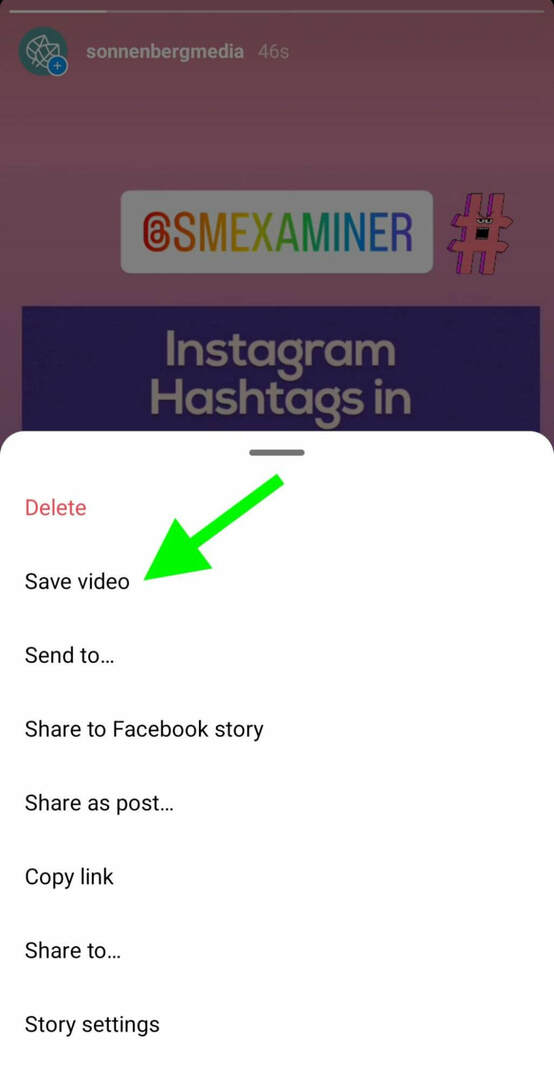
Um die Instagram-Story eines Konkurrenten zu speichern, wählen Sie eine Bildschirmaufzeichnungs-App und verwenden Sie den oben beschriebenen Workflow für Facebook-Storys. Dann teilen Sie es mit Ihrem Team.
So speichern Sie organische Instagram-Rollen
Egal, ob Sie Ihre eigene Instagram-Rolle oder eine von einem anderen Konto veröffentlichte speichern möchten, der Arbeitsablauf ist derselbe. Öffnen Sie eine Walze und tippen Sie auf die drei Punkte in der unteren rechten Ecke. Wählen Sie im angezeigten Menü Speichern aus, um es zu Ihren gespeicherten Elementen hinzuzufügen. Beachte, dass Reels keiner Sammlung hinzugefügt werden können, aber sie erscheinen im Feed „Alle Beiträge“.
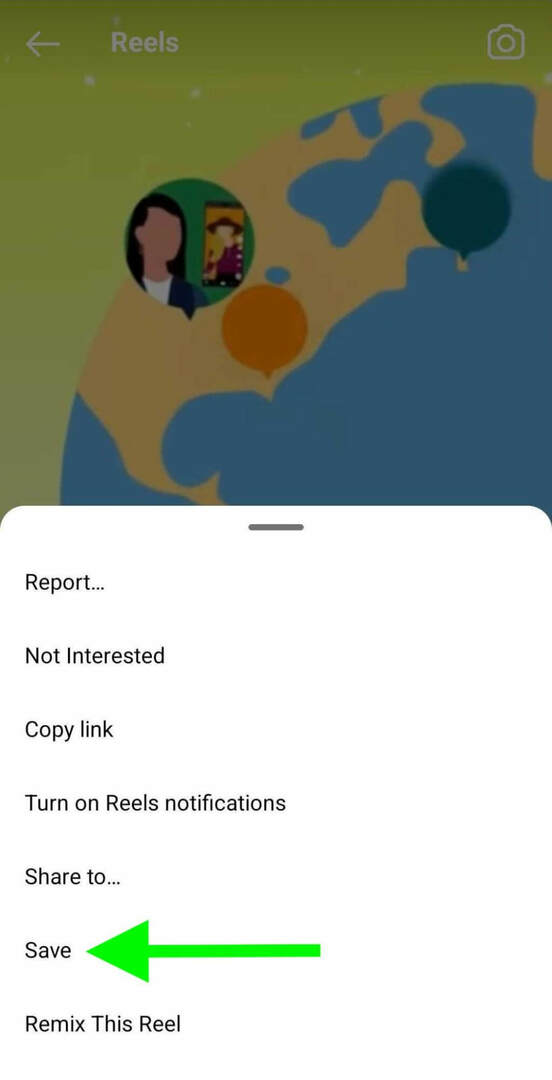
So speichern Sie Instagram-Anzeigen
Verwenden Sie den obigen Workflow, um Instagram-Feed-Anzeigen zu speichern. Sie müssen alle Reels oder Story-Anzeigen, die Sie speichern möchten, auf dem Bildschirm aufzeichnen.
So speichern Sie Instagram-Kommentare
Um Kommentare zu einem Instagram-Feed-Post oder -Reel zu speichern, verwenden Sie den obigen Workflow, um ihn zu Ihrer Liste gespeicherter Elemente hinzuzufügen. Instagram speichert automatisch den vollständigen Beitrag oder Reel mit intakten Kommentaren, sodass Sie jederzeit zurückgehen und sie überprüfen können.
Um gespeicherte Elemente erneut aufzurufen, gehen Sie zu Ihrem Instagram-Profil und öffnen Sie das Menü in der oberen rechten Ecke. Wählen Sie Gespeichert aus, um Ihre vollständige Bibliothek anzuzeigen.
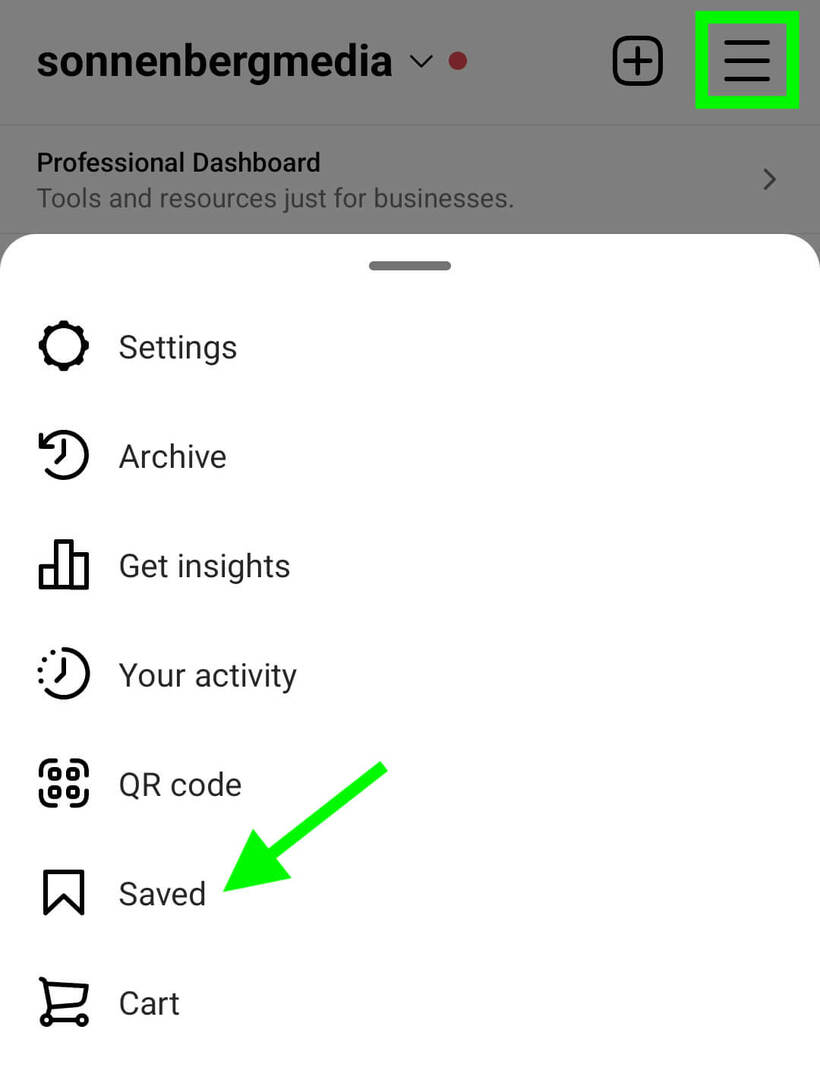
#3: So speichern Sie LinkedIn-Inhalte
Unabhängig davon, ob Sie bezahlte oder organische Inhalte mit einem Lesezeichen versehen möchten, können Sie sie dem Ordner „Meine Elemente“ auf LinkedIn hinzufügen.
So speichern Sie organische LinkedIn-Textbeiträge
Das Erstellen einer Swipe-Datei für LinkedIn-Inhalte ähnelt dem Arbeitsablauf für Facebook-Posts. Um einen Text- oder Link-Beitrag auf LinkedIn zu teilen, klicken oder tippen Sie auf die drei Punkte in der oberen rechten Ecke. Wählen Sie dann Speichern. Mit diesen Schritten können Sie alle Inhalte speichern, die Ihr Unternehmen oder Ihre Wettbewerber veröffentlicht haben.
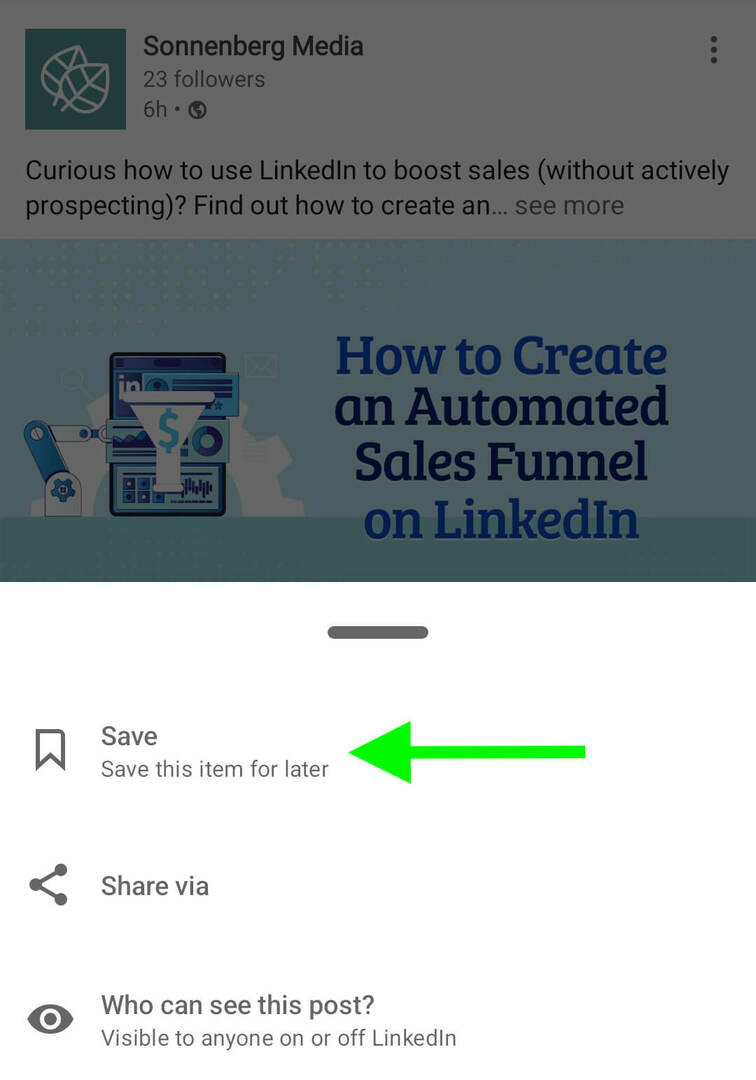
So speichern Sie organische LinkedIn-Bildbeiträge
Fügen Sie organische Bildbeiträge zu Ihrer Sammlung hinzu, indem Sie auf die drei Punkte in der oberen rechten Ecke des Beitrags tippen oder klicken. Wählen Sie Speichern aus, um Inhalte Ihres Unternehmens oder Ihrer Mitbewerber mit einem Lesezeichen zu versehen.
So speichern Sie organische LinkedIn-Videobeiträge
Um LinkedIn-Videos zu speichern, können Sie den obigen Arbeitsablauf wiederholen. Sie können Videos auch speichern, während Sie sie ansehen. Tippen oder klicken Sie im Video auf die drei Punkte in der oberen rechten Ecke und wählen Sie Speichern aus.
Starten Sie soziale Projekte schneller und einfacher
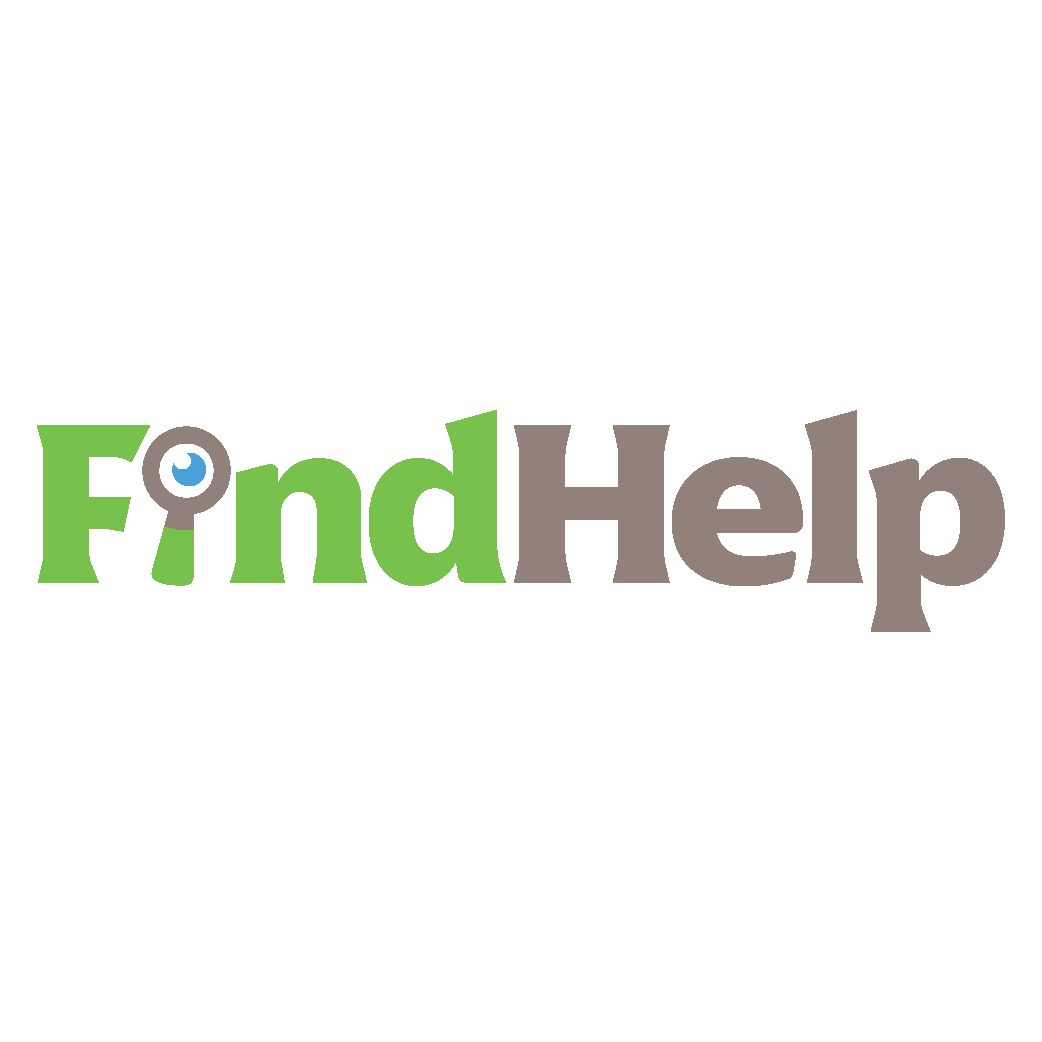
Sie suchen einen Content Creator, Kampagnenmanager oder Strategen für Ihre sozialen Kanäle oder ein spezielles Projekt?
Mit unserem neuen FindHelp-Marktplatz finden Sie mit nur wenigen Klicks den richtigen Experten selbst für das komplizierteste Projekt oder die komplizierteste Kampagne. Sie haben mehr Zeit, sich auf andere Bereiche Ihres Unternehmens zu konzentrieren, ohne Ihre soziale Präsenz zu opfern. Durchsuchen Sie noch heute hochqualifizierte Facebook- und Instagram-Experten.
FINDEN SIE HEUTE HILFE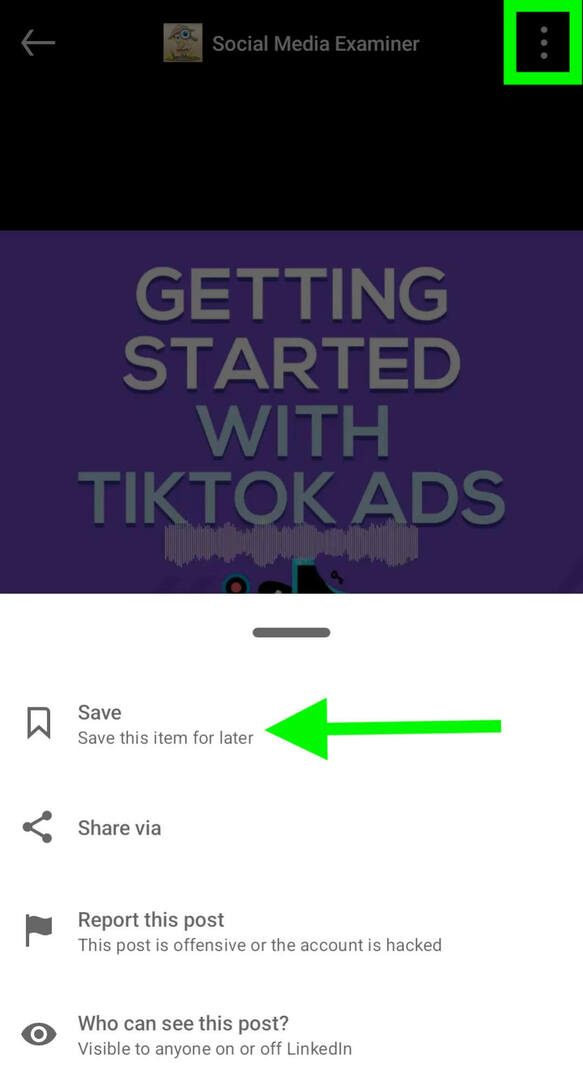
So speichern Sie organische LinkedIn-Artikel
Die drei Punkte in der oberen rechten Ecke sind auch Ihr Ticket zum Speichern von LinkedIn-Artikeln. Tippen Sie auf, um das Menü zu öffnen, und wählen Sie Artikel speichern aus. Diese Schritte funktionieren für Ihre eigenen Artikel und Inhalte von konkurrierenden Marken.
So speichern Sie LinkedIn-Anzeigen
Wenn Sie eine tolle LinkedIn-Anzeige in Ihrem Feed entdecken, können Sie sie zu Ihren gespeicherten Elementen hinzufügen. Tippen oder klicken Sie auf die drei Punkte in der oberen rechten Ecke und wählen Sie Speichern. Beachten Sie, dass wenn Sie Anzeigen auf LinkedIn speichern, diese sehr wie organische Beiträge aussehen. LinkedIn speichert die CTA-Schaltfläche oder das Promoted-Label nicht, sodass sie sich möglicherweise mit dem Rest Ihrer gespeicherten Elemente vermischen.
So speichern Sie LinkedIn-Kommentare
Ähnlich wie bei Facebook und Instagram behält LinkedIn den ursprünglichen Beitrag jedes Mal bei, wenn Sie Ihrer gespeicherten Datei ein Element hinzufügen. Das heißt, um Kommentare zu speichern, müssen Sie den Beitrag speichern.
Um auf Ihre gespeicherten Elemente zuzugreifen, öffnen Sie Ihr Profil und navigieren Sie zu Ihren persönlichen Ressourcen. Wählen Sie dann Meine Elemente aus, um den Beitrag zu suchen und die Kommentare zu überprüfen.
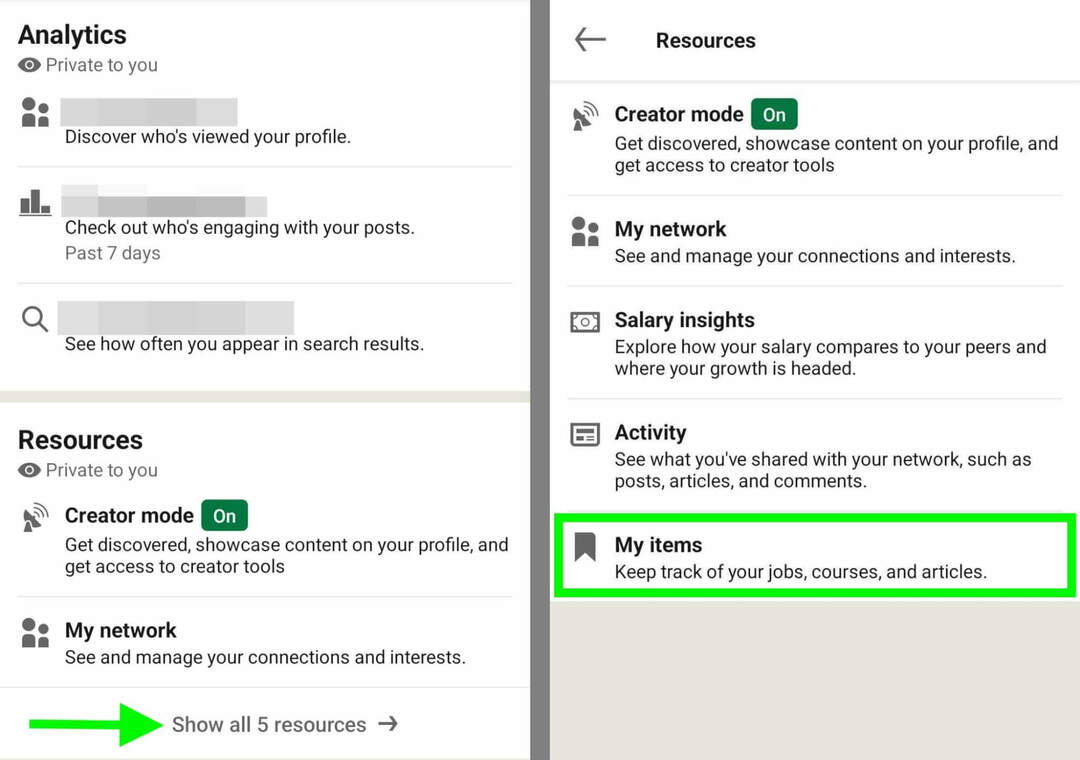
#4: So speichern Sie TikTok-Inhalte
Mit TikTok können Sie die meisten organischen und bezahlten Beiträge herunterladen oder mit einem Lesezeichen versehen, sodass Sie zwei Optionen zum Speichern von Inhalten haben. Beachten Sie, dass diese Optionen nur mit der mobilen App funktionieren, nicht auf dem Desktop.
So speichern Sie organische TikTok-Beiträge
Das Speichern organischer TikTok-Beiträge könnte nicht einfacher sein, solange Sie die mobile App verwenden. Suchen Sie ein Video, das Sie speichern möchten, und tippen Sie auf den Pfeil in der unteren rechten Ecke. Wenn Sie Ihr eigenes Video speichern, tippen Sie stattdessen auf die drei Punkte in der unteren rechten Ecke. In beiden Fällen können Sie dann auf Video speichern tippen, um es sofort herunterzuladen.
Mit TikTok können Sie Videos auch in einem Ordner speichern. Anstatt Video speichern auszuwählen, tippen Sie auf Zu Favoriten hinzufügen. Tippen Sie dann auf Verwalten, um einen separaten Ordner für Ihre Swipe-Datei zu erstellen.
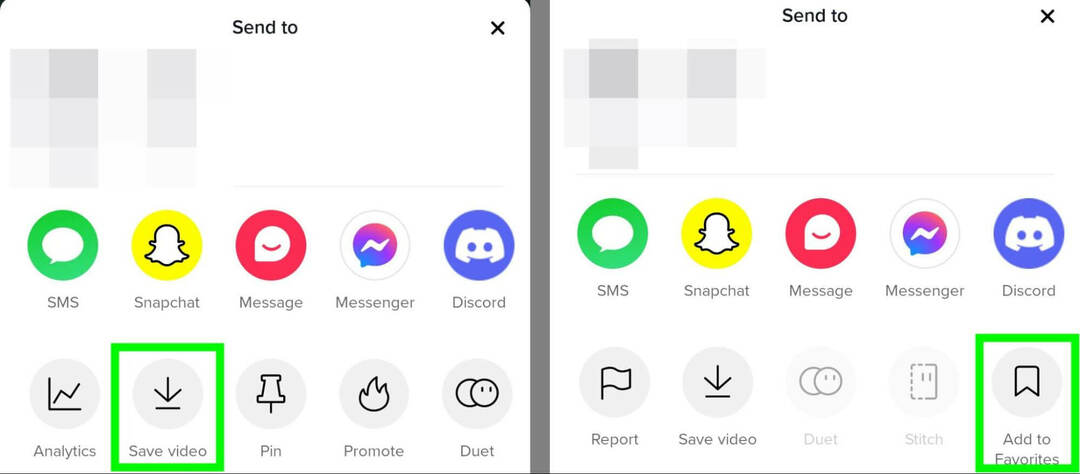
So speichern Sie TikTok-Anzeigen
Das Speichern von TikTok-Anzeigen ist genauso wie das Speichern organischer Videos. Tippen Sie auf den Pfeil in der unteren rechten Ecke der Anzeige und wählen Sie aus, ob Sie das Video herunterladen oder in Ihren Favoriten speichern möchten.
Die von Ihnen gespeicherten TikTok-Anzeigen zeigen weder das Sponsored-Label noch die CTA-Schaltfläche. Wenn Sie sie also von den organischen Videos trennen möchten, die Sie speichern, erstellen Sie eine Swipe-Datei nur für Anzeigen.
So speichern Sie TikTok-Kommentare
Wenn Sie TikTok-Videos auf Ihrem Gerät speichern, können Sie die Kommentare nicht sehen. Glücklicherweise können Sie Kommentare überprüfen, wenn Sie Videos zu Ihren Favoriten hinzufügen.
Um die Kommentare anzuzeigen, navigieren Sie zu Ihrem TikTok-Profil und tippen Sie auf das Lesezeichensymbol. Wählen Sie dann ein Video aus, um es im Originalzustand einschließlich Kommentaren und Likes anzuzeigen.
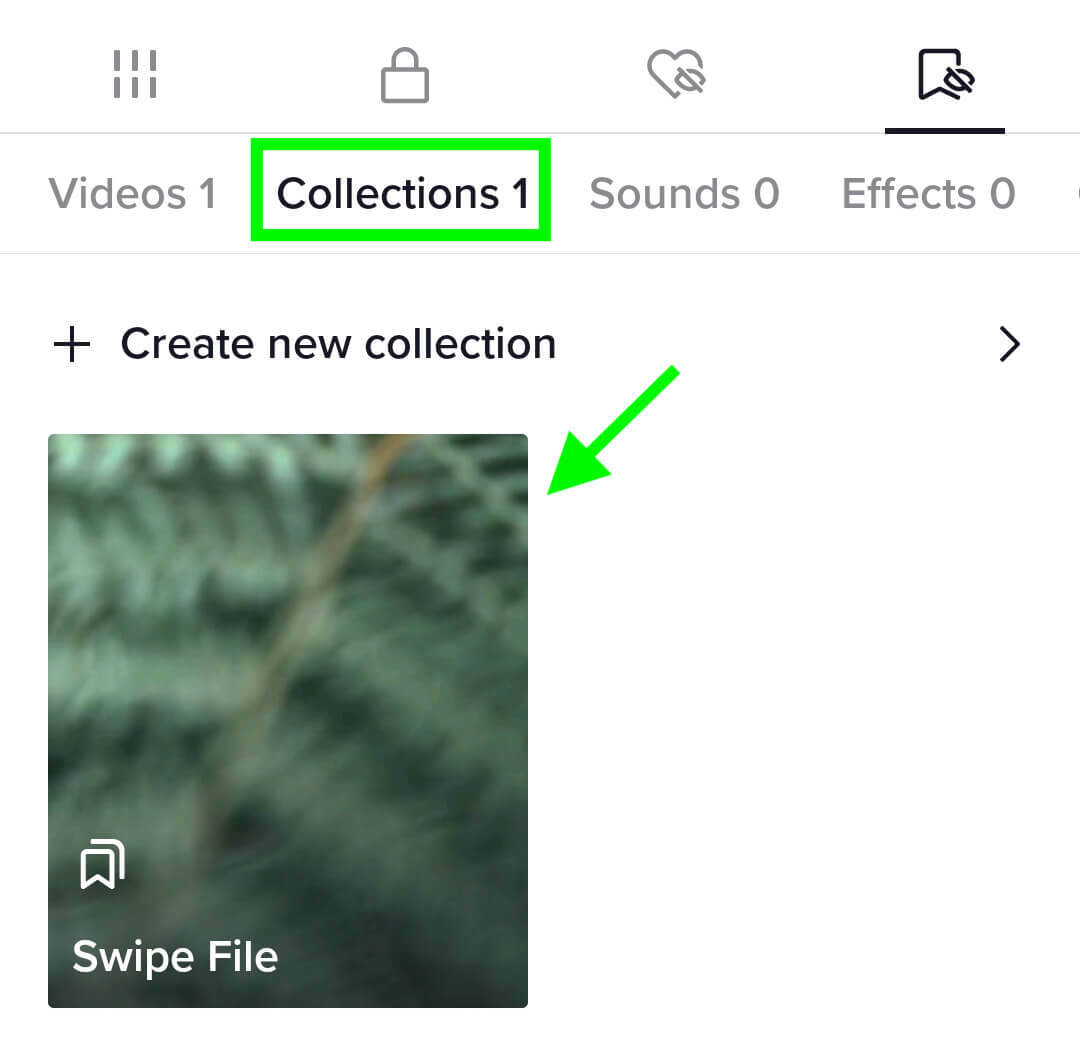
#5: So speichern Sie YouTube-Inhalte
Das Speichern von organischen YouTube-Videos ist relativ einfach, aber das Speichern von Lesezeichen für Anzeigen erfordert eine Problemumgehung.
So speichern Sie organische YouTube-Videos
Um organische YouTube-Videos zu speichern, die von einem beliebigen Konto gepostet wurden, suchen Sie unter dem Video nach der Schaltfläche „Speichern“. Tippen oder klicken Sie dann, um das Video zu einer Wiedergabeliste hinzuzufügen. Sie können eine neue Wiedergabeliste nur für Ihre Swipe-Datei erstellen, damit Sie unvergessliche Videos leicht finden können.
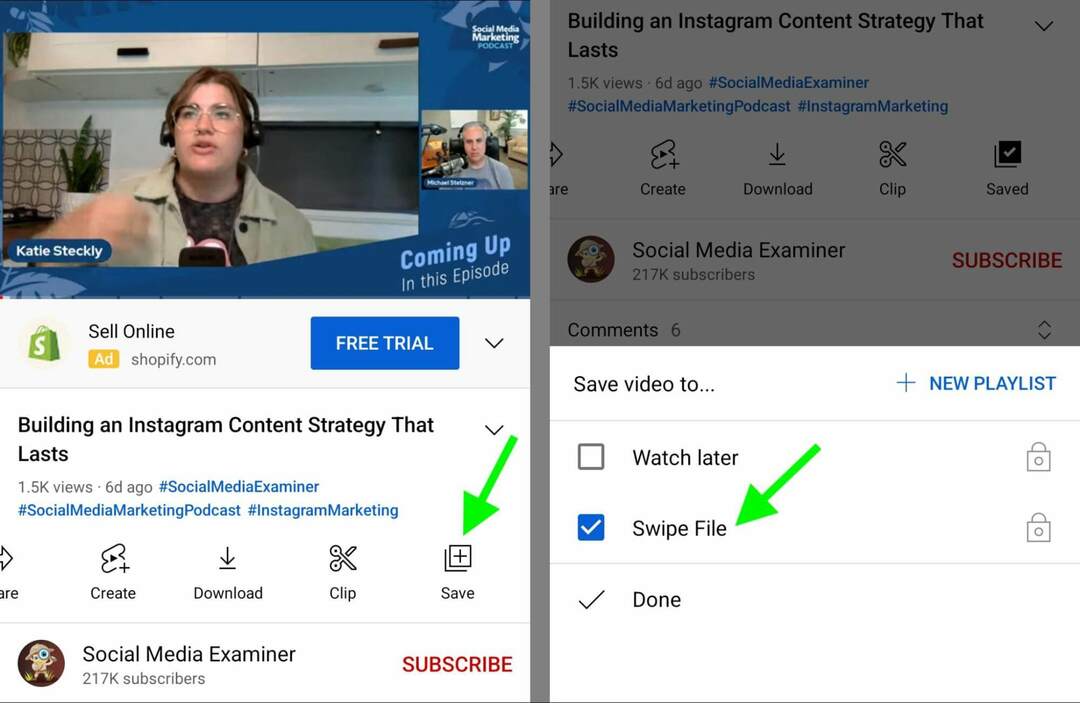
Außerdem können Sie Videos direkt aus Ihrem Feed speichern. Tippen Sie auf die drei Punkte in der unteren rechten Ecke des Beitrags und wählen Sie In Playlist speichern aus, um ihn Ihrer Swipe-Datei hinzuzufügen.
So speichern Sie organische YouTube-Shorts
Obwohl Sie einer gespeicherten Wiedergabeliste keine YouTube-Kurzfilme hinzufügen können, haben Sie einige Optionen zum Speichern des Inhalts. Sie können eine Bildschirmaufzeichnungs-App wie Loom verwenden, um das Video außerhalb von YouTube zu speichern.
Alternativ können Sie eine externe Liste mit YouTube-Shorts-Links erstellen. Suchen Sie einen Kurzfilm, den Sie speichern möchten, und tippen Sie auf Teilen Symbol in der unteren rechten Ecke. Auswählen Link kopieren und fügen Sie es zu einer Liste gespeicherter Kurzfilme in Google Tabellen oder einer gemeinsam genutzten Datenbank hinzu.
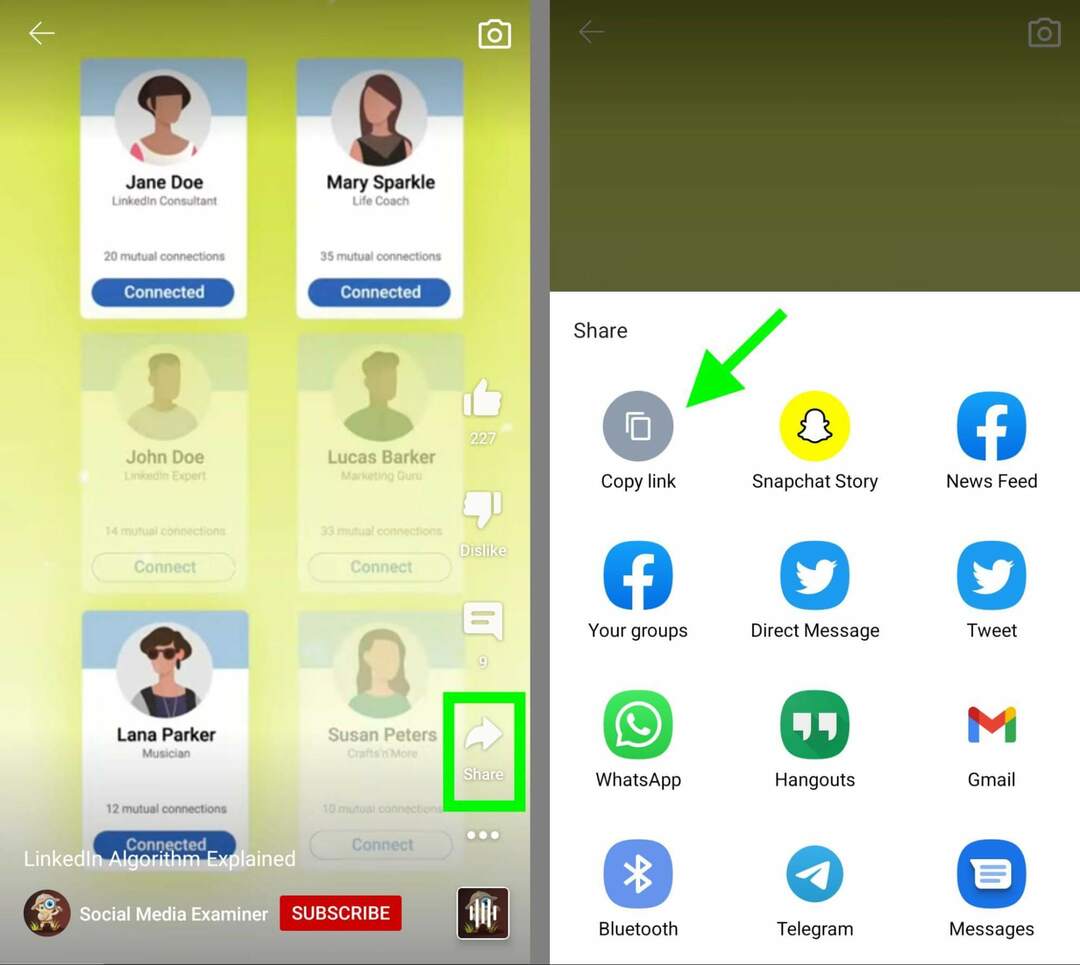
So speichern Sie YouTube-Anzeigen
Der Workflow zum Speichern von YouTube-Anzeigen hängt von der Platzierung ab. Wenn Sie beispielsweise eine Videoanzeige in Ihrem Feed sehen, können Sie auf die drei Punkte unter der Anzeige tippen und In Playlist speichern auswählen.
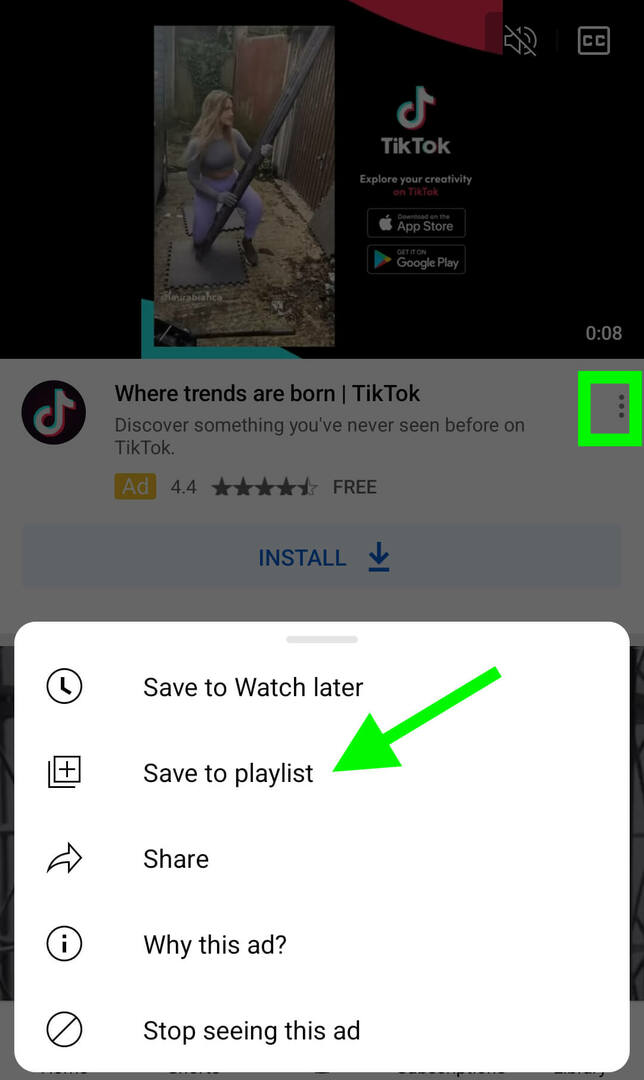
Andere Arten von Anzeigen sind schwieriger zu speichern. Einige Anzeigen erlauben das Teilen, andere nicht. Wenn Sie eine Bildanzeige entdecken, die Sie speichern möchten, machen Sie am besten einen Screenshot davon und fügen Sie sie einer Datenbank hinzu. Wenn Sie eine Pre-Roll-Anzeige finden, die Sie speichern möchten, verwenden Sie eine Drittanbieter-App, um sie auf dem Bildschirm aufzuzeichnen.
Sie haben auch die Möglichkeit, Links aus nicht teilbaren YouTube-Anzeigen zu extrahieren und die Links zu Ihrer Swipe-Dateidatenbank hinzuzufügen. Beachten Sie, dass Sie für diese Methode einen Desktop-Browser verwenden müssen.
Klicken Sie mit der rechten Maustaste auf eine YouTube-Werbung, die Sie speichern möchten, und wählen Sie Statistiken für Nerds aus. Notieren Sie sich dann die Video-ID in der oberen linken Ecke und fügen Sie sie wie folgt zu einem standardmäßigen YouTube-URL-Format hinzu: https://youtube.com/watch? v=[ID].
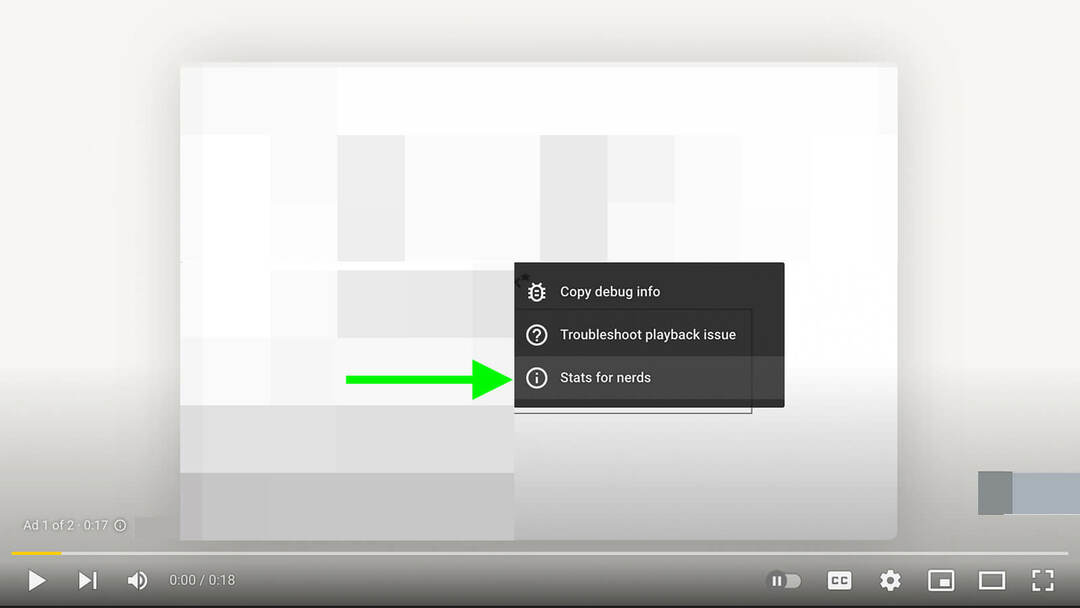
In einigen Fällen können Sie möglicherweise gesponserte Videos auf den YouTube-Kanälen von Werbetreibenden finden. Viele Anzeigen verwenden jedoch nicht gelistete Videos, sodass Sie sie durch Extrahieren der Video-ID zuverlässig finden können.
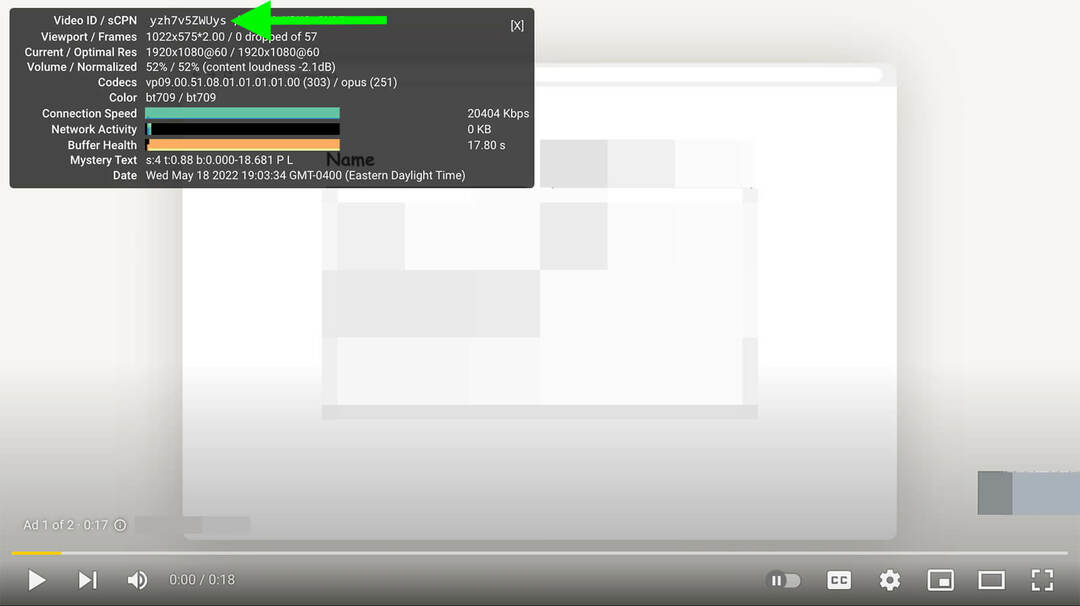
So speichern Sie YouTube-Kommentare
Wenn Sie YouTube-Videos speichern oder Links zu Kurzfilmen teilen, bleiben der ursprüngliche Inhalt, die Kommentare und alles andere erhalten. Um Kommentare zu den von Ihnen gespeicherten Videos zu überprüfen, tippen Sie auf das Bibliothekssymbol in der unteren rechten Ecke und suchen Sie nach Ihrer Wischdatei-Wiedergabeliste.
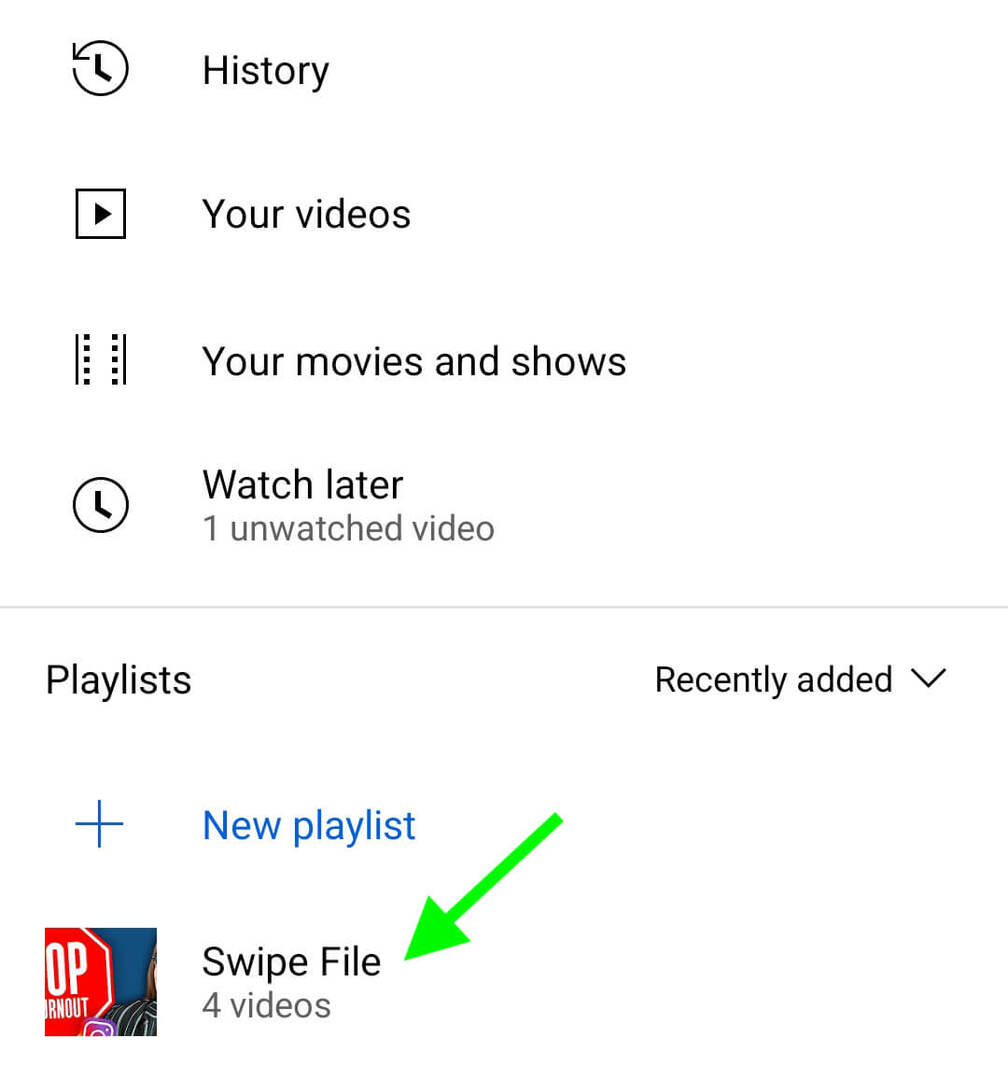
#6: So speichern Sie Twitter-Inhalte
Das Speichern von Twitter-Inhalten ist dank des Lesezeichenordners relativ einfach.
So speichern Sie organische Tweets
Um organische Tweets zu speichern, fügen Sie sie Ihrem Ordner „Lesezeichen“ hinzu. Tippen oder klicken Sie unter jedem Tweet Ihres Unternehmens oder Ihres Konkurrenten auf die Schaltfläche „Teilen“.
Wählen Sie dann Lesezeichen aus der Liste der Optionen. Wie die meisten Plattformen bewahrt Twitter den Originalbeitrag, sodass Sie alle Antworten und Interaktionen sehen können, wenn Sie Ihre mit Lesezeichen versehenen Inhalte überprüfen.
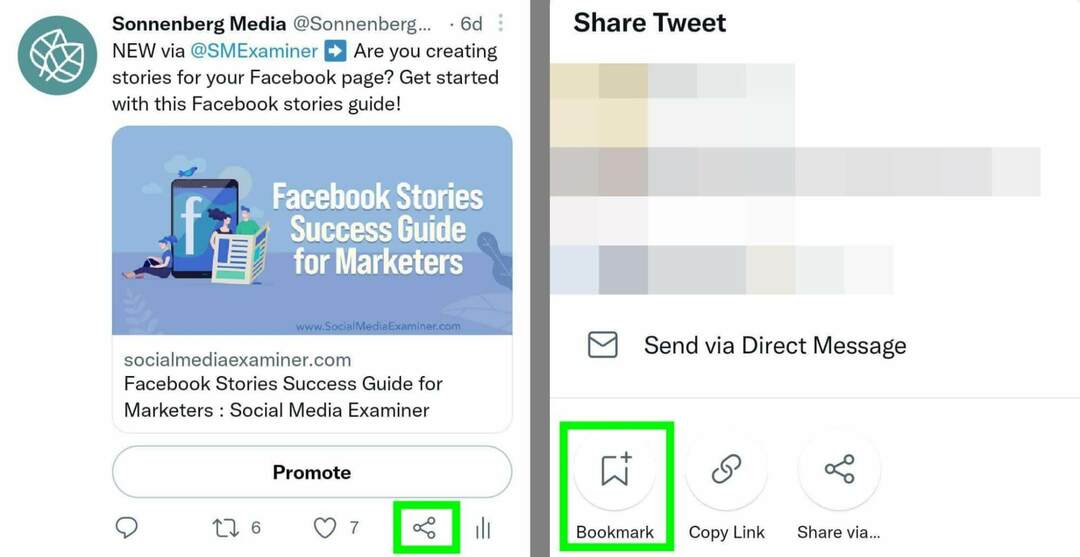
So speichern Sie Twitter-Anzeigen
Wenn Sie eine Twitter-Anzeige sehen, die Sie speichern möchten, führen Sie die obigen Schritte aus, um sie mit einem Lesezeichen zu versehen. Beachten Sie, dass Twitter CTA-Schaltflächen für gespeicherte Anzeigen beibehält, aber nicht die Befördert Label, was es schwierig machen kann, sie von organischen Beiträgen in Ihren Lesezeichen zu trennen.
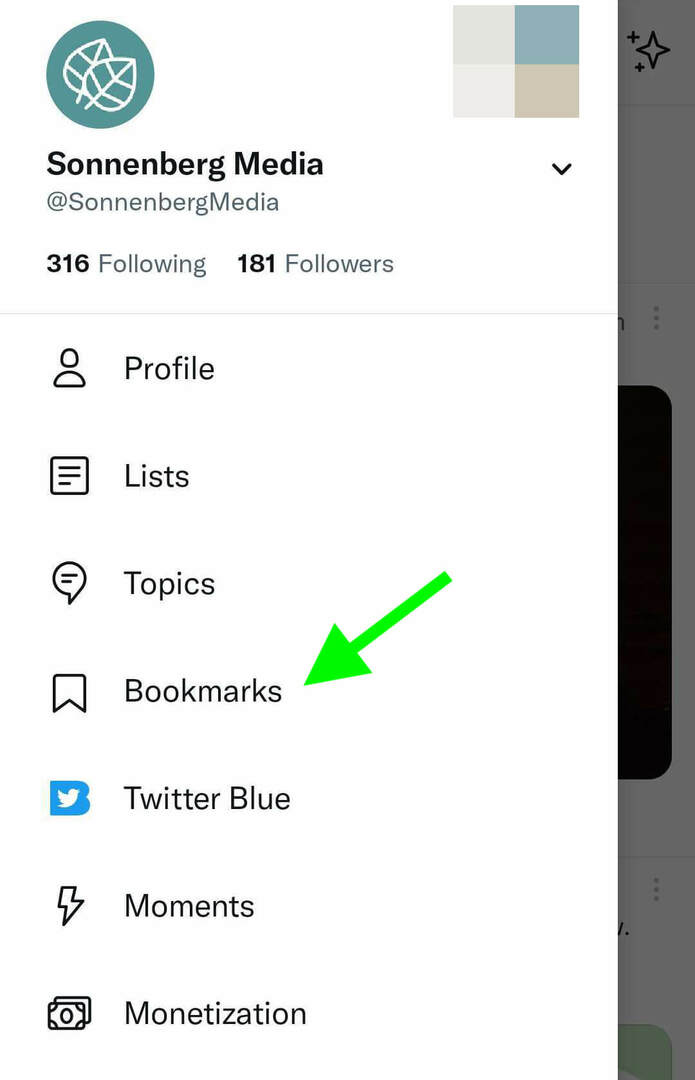
Um sie vollständig voneinander zu trennen, sollten Sie in Twitter Blue investieren. Mit dieser Abonnementoption können Sie Ordner einrichten, um Ihre Lesezeichen zu organisieren.
Fazit
Unabhängig davon, welche Social-Media-Kanäle Ihre Marke am häufigsten nutzt, können Sie diese Workflows verwenden, um Inhalte zu speichern. Dann können Sie Ihre Swipe-Datei verwenden, um Inspiration oder Wettbewerbsforschung zu fördern.
Holen Sie sich weitere Ratschläge zur Entwicklung von Inhalten für Social Marketing:
- Finden Sie heraus, was Content-Marketing ist und wie Sie eine Content-Marketing-Strategie entwickeln, die funktioniert.
- Entdecken Sie ein wiederholbares System, mit dem Sie eine Pipeline von Content-Ideen entwickeln können, die niemals endet ein vierteiliges System zum Erstellen von Schlagzeilen, das die Erstellung von Inhalten für mehrere Social-Media-Plattformen leitet.
- Erfahren Sie, wo Sie nutzergenerierte Inhalte (UGC) finden und wie Sie sie effektiv teilen können.
Neugierig auf NFTs, DAOs und Web3?
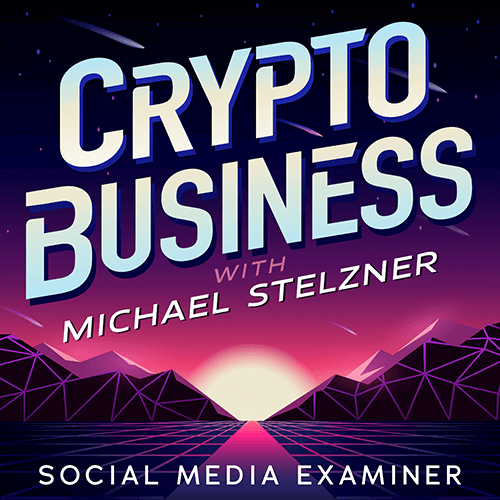
Folgen Sie dem Podcast „Crypto Business“, um herauszufinden, wie sich NFTs, Social Tokens, DAOs (und vieles mehr) in naher Zukunft auf Ihr Unternehmen auswirken werden.
Jeden Freitag interviewt Moderator Michael Stelzner führende Branchenexperten darüber, was gerade in Web3 funktioniert und was Sie in Zukunft erwartet, damit Sie Ihr Unternehmen auf den Wandel vorbereiten können, auch wenn Sie total fertig sind Neuling.
FOLGEN SIE DER SHOW